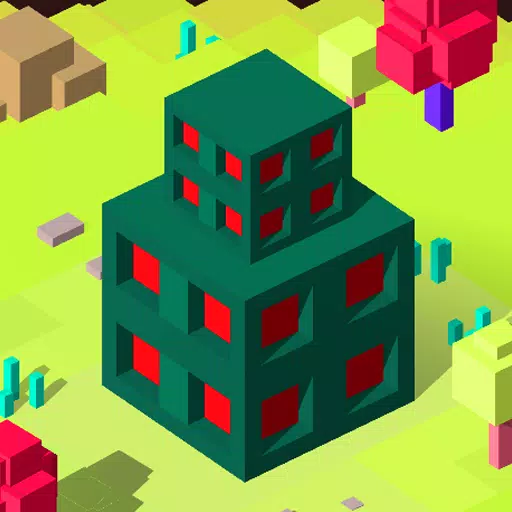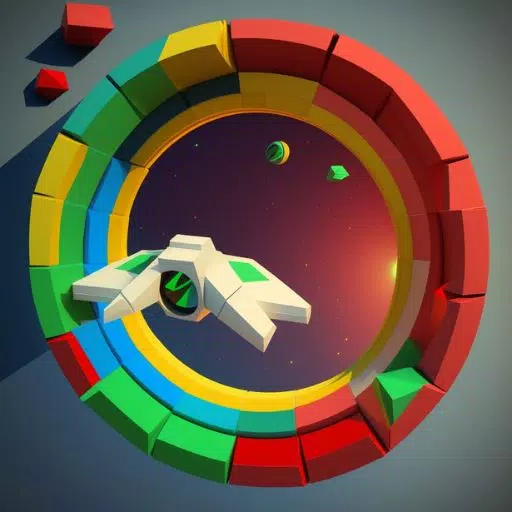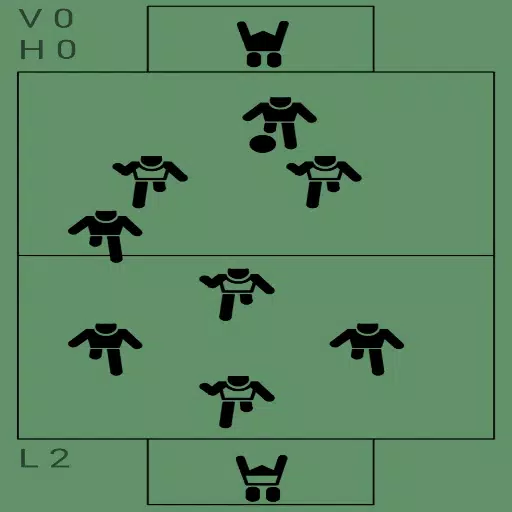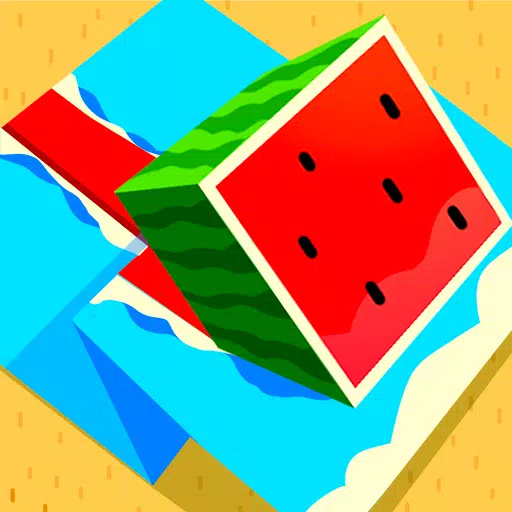Rimozione di mod da pronta o no: una guida completa
Ready o Not's Modding Community offre miglioramenti interessanti, ma le mod possono anche introdurre instabilità e prevenire il multiplayer con amici non movimentati. Questa guida descrive in dettaglio come rimuovere completamente tutte le mod dal tuo gioco.
Passaggi per rimuovere le mod pronte o non
Indipendentemente dal metodo di installazione Mod (Nexus Mod Manager, Mod.io, ecc.), Seguire questi passaggi per la rimozione completa:
- l'iscrizione all'iscrizione: Lancia pronta o no. Nel menu Mod in-game, annullare l'iscrizione da tutte le mod attive. Ciò impedisce i riorganizzati dopo la cancellazione. Chiudi il gioco.
- Elimina i file di gioco: Apri Steam, fai clic con il pulsante destro del mouse pronto o meno nella libreria, seleziona Proprietà, quindi installati e naviga. Passare a
Ready o no> Content> Paks. Elimina tutti file e cartelle all'interno della cartellaPaks. Quindi, elimina la cartella "Paks". - Elimina i file di appdata locali: Premi Windows+R, digita
%LocalAppdata%e premere Invio. Individua la cartellaReady o no, quindi naviga suReady o no> Salvad> Paks. Elimina la cartella "Paks" in questa posizione. - Verifica i file di gioco: Fare clic con il pulsante destro del mouse Pronto o meno in Steam, vai su Proprietà> File installati> Verifica l'integrità dei file di gioco. Questo garantisce un'installazione di gioco pulito.
- Reinstallazione opzionale (consigliata): Per un inizio completamente fresco (soprattutto se non userai più le mod), considera la reinstallazione pronta o no.
Perché eliminare le mod?
Mentre le mod migliorano o no, possono anche causare:
- Instabilità: Le mod create dalla comunità possono introdurre bug, problemi ed errori. Rimuoverli spesso risolve questi problemi.
- Compatibilità multiplayer: MODS impediscono a giocare con amici che non hanno le stesse mod installate. Rimuoverli consente esperienze multiplayer senza soluzione di continuità.
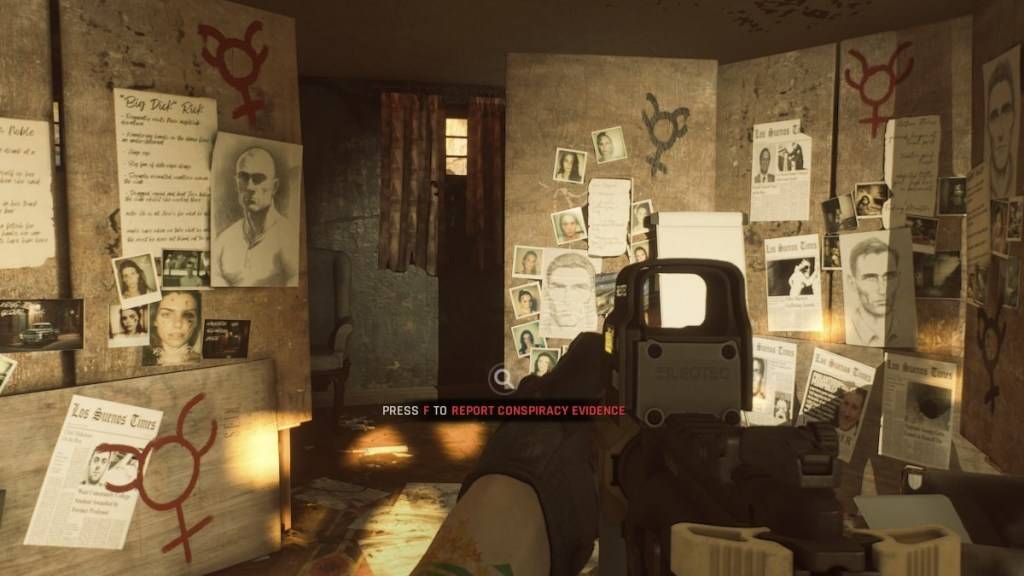
Pronto o no è ora disponibile per PC.